硬盘分区表错误建议用Disk Genius来进行修复
用Disk Genius对付硬盘坏道

用Disk Genius对付硬盘坏道此次我们介绍一款名为“Disk Genius”的软件,它同样是对付硬盘坏道的能手,而且功能丝毫不比FBDISK逊色哦!操作前的准备1、在Windows下制作一张DOS启动软盘。
2、从这里下载Disk Genius,将其解压缩到软盘上。
如何对付硬盘坏道1、用刚刚做好的带有DG软件的启动盘引导计算机并运行DG。
图1 Disk Genius的主界面2、在程序中,按键盘上的“Alt”键激活菜单,用左右箭头将其移动到“工具”项,在该选项中选中“硬盘表面检测”,系统提示“测试当前分区硬盘表面?坏扇区清单将保存到BACDSECT.TXT中”。
图2 坏扇区的检测结果将保存到特定的文件中3、执行扫描,里面共有三个选项,分别为:按扇区扫描、按磁道扫描和按柱面扫描。
建议选择“按扇区”扫描,虽然其速度最慢但检测的最全面。
4、点击“按扇区”进行扫描之后,会弹出扫描进程对话框,扫描到坏道的时候会发出“咯滋、咯滋”的声响,但不一会儿就会扫描过去。
完成之后,会出现一个是否有坏扇区、共有几个坏扇区的提示信息。
图3 坏扇区提示信息5、重新启动Windows 98,进入DG软件所在的目录,找到并打开BACDSECT.TXT文件,在这个文件中详细地记录了刚才扫描的结果,用笔记录下来,在下面的操作中我们将用到这些信息。
图4 详细的扫描结果6、重新用刚才制作的启动盘启动计算机,在DOS下运行DG,把原有的分区删除。
操作如下:按下“Alt”键激活DG功能菜单,将其移动到分区菜单项,选择“删除分区”,重复以上操作,将原有分区全部删除。
7、重建分区:激活菜单后,选择“新建分区”(或建扩展分区)项,根据BADSECT.TXT文件所记录下的坏扇区位置,把坏扇区前后10~20MB的空间单独划分为一个区(这样做是为了给坏道扩散预留一部分空间)。
“Tab”键在分区时很有用,分好一个区后,记得要按“Tab”键切换到硬盘的其他位置才可以继续分其他的区。
用Diskedit修复分区表(图解教程)
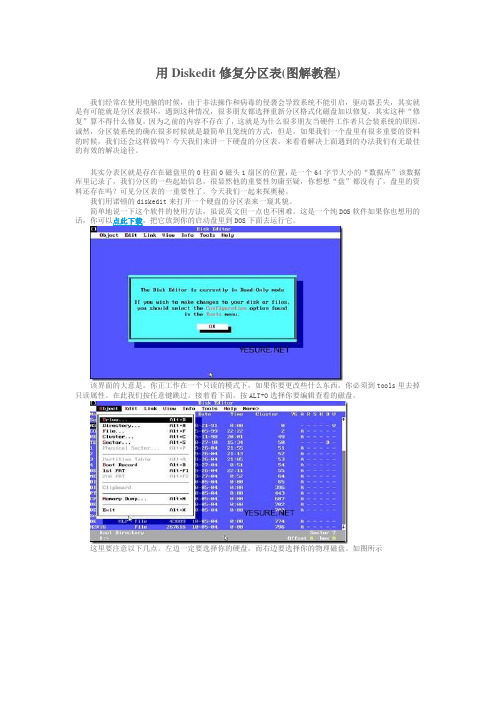
用Diskedit修复分区表(图解教程)我们经常在使用电脑的时候,由于非法操作和病毒的侵袭会导致系统不能引启,驱动器丢失,其实就是有可能就是分区表损坏,遇到这种情况,很多朋友都选择重新分区格式化磁盘加以修复,其实这种“修复”算不得什么修复,因为之前的内容不存在了,这就是为什么很多朋友当硬件工作者只会装系统的原因。
诚然,分区装系统的确在很多时候就是最简单且笼统的方式,但是,如果我们一个盘里有很多重要的资料的时候,我们还会这样做吗?今天我们来讲一下硬盘的分区表,来看看解决上面遇到的办法我们有无最佳的有效的解决途径。
其实分表区就是存在在磁盘里的0柱面0磁头1扇区的位置,是一个64字节大小的“数据库”该数据库里记录了,我们分区的一些起始信息,很显然他的重要性勿庸至疑,你想想“盘”都没有了,盘里的资料还存在吗?可见分区表的一重要性了。
今天我们一起来探奧秘。
我们用诺顿的diskedit来打开一个硬盘的分区表来一窥其貌。
简单地说一下这个软件的使用方法,虽说英文但一点也不困难。
这是一个纯DOS软件如果你也想用的话,你可以点此下载,把它放到你的启动盘里到DOS下面去运行它。
该界面的大意是。
你正工作在一个只读的模式下,如果你要更改些什么东西,你必须到tools里去掉只读属性。
在此我们按任意键跳过。
接着看下面。
按ALT+O选择你要编辑查看的磁盘。
这里要注意以下几点。
左边一定要选择你的硬盘,而右边要选择你的物理磁盘。
如图所示分区表一般位于硬盘某柱面的0磁头1扇区.要判定是不是分区表,就看其后紧邻的两个是不是“55AA”,若是,则为分区表.如图所示,其实这就是分区表,我们说过分区表只有64字节所以,只有80到55AA这一段为我们的分区表,我们要讲解的就是这一部分。
好了,既然认识了分区表我们就来看看,常见的分区表故障吧。
这个表里的信息是用16进程的方式进行表示的,有一定的死记硬背形。
我们先来看第一个标识符80.这是一个活动分区标志符,有的书中称为激活分区,有的叫主DOS分区有的叫引导分区一般性况下(这个情况起码有99%,你的系统在C盘吗?在哪么就属于此例),如果这个标识被篡改。
Disk_Genius与DiskMan修复被破坏的硬盘分区表(图解,附软件)

DiskMan修复被破坏的硬盘分区表(图解,附软件)[声明:此文并非原创,版权归原作者所有]点这里到软件下载处点这里直接下载DiskGen硬盘只有经过物理格式化,分区,逻辑格式化后才能使用,在进行分区时,FDISK 会在硬盘的0柱面0磁头1扇区建一个64字节的分区表。
分区表对于系统自举十分重要,它规定着系统有几个分区;每个分区的起始及终止扇区,大小以及是否为活动分区等重要信息。
一旦分区表被破坏,系统因为无法识别分区,会把硬盘作为一个未分区的裸盘处理,因此造成一些软件无法工作。
万一您真的碰到分区表被破坏,也不用着急,因为现在有一款非常不错的分区表修复维护工具可以帮我们找回昔日正常的硬盘,这就是DiskMan。
DiskMan是一款小巧的硬盘分区表维护工具,大小只有108K,可是功能却非常强大。
它可以手工修改硬盘分区表中包括逻辑分区在内的所有数据,能重建被破坏的分区表,可以按使用者的意愿分区,从而使一个硬盘中多个操作系统共存。
它的独特之处在于,采用全中文图形界面,无须任何汉字系统支持,以非常直观的图表揭示了分区表的详细结构。
运行DiskMan后出现的程序界面如上图,左边柱形图表示硬盘,有几截就表明有几个分区,其不同的颜色表示不同的分区类型,带网格属扩展(逻辑)分区,不带网格属主分区(或自由空间)。
右边的图表是硬盘及各分区的参数信息,可用十进制和十六进制显示。
分区和分区参数的对应关系用箭头联系起来,一目了然。
启动该软件后,它会自动检查硬盘分区参数,发现不合理参数时逐一给出提示。
你可以用手工修改错误的参数,方法是:用光标上下方向键选择(或鼠标点击)要修改的分区,按F11键进入修改状态。
在弹出的“修改分区参数”窗口中,将光标移动到要修改的参数项,键入设定的值后,选“确定”退出即可。
对修改过的分区,其序号旁边被标记上蓝色的字母m。
如果分区的大小或位置被改动过,该分区将被视同为新建立的分区,其序号旁的标志变为红色的字母n,存盘后,该分区的原引导记录将不再起作用或被覆盖(不要随便更改分区大小,特别是修改分区起始柱面、起始扇区、起始磁头参数,这会造成逻辑盘的丢失,DiskMan 不能无损调整分区)。
Disk-genius(Diskgenius)修复硬盘分区表图文教程
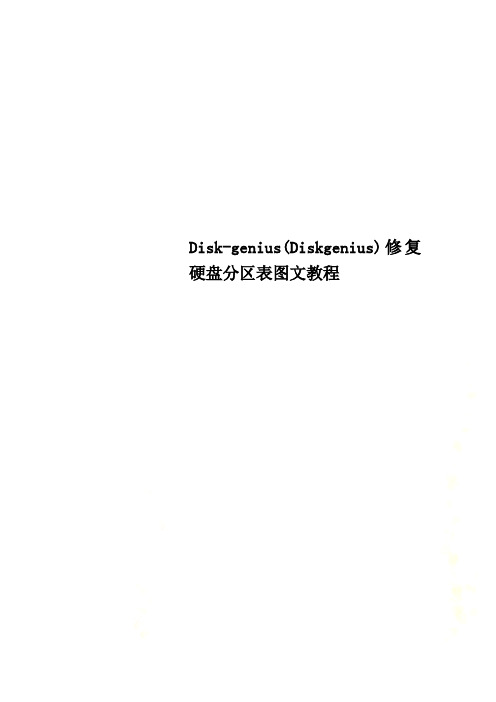
Disk-genius(Diskgenius)修复硬盘分区表图文教程Disk genius(Diskgenius)修复硬盘分区表图文教程2009-7-28 14:17 wxiudeep摘要: 硬盘分区表的丢失是我们所不愿意见到的,想想我们收集了很长时间的资料一下子化为乌有的情况,确实是非常郁闷。
硬盘分区表丢失了该怎么办?其实有修复的方法,我们通常能使用Diskgenius软件修复,我们要使用的软件是DiskGenius。
好了,现在我们来看看Diskg硬盘分区表的丢失是我们所不愿意见到的,想想我们收集了很长时间的资料一下子化为乌有的情况,确实是非常郁闷。
硬盘分区表丢失了该怎么办?其实有修复的方法,我们通常能使用Diskgenius软件修复,我们要使用的软件是Disk Genius。
好了,现在我们来看看Diskgenius是如何通过几千简单的步骤将丢失的分区找回来的。
1、运行Diskgenius,记住一定要在纯Dos下运行、这样你后面做的工作才会生效,运行后它会自动检测当前硬盘并将每个分区的信息详细提供给你(如图1)。
左边柱形图表示硬盘、有几截就代表有几个分区,最下面深蓝色的是主分区,上面一大截灰色的是被误克隆后丢失的分区(现在变成了未分配区域),我们要做的工作就是把这一大截灰色区域恢复成原来的样子(正常是带网格的蓝色);右边的图表是硬盘及各分区的参数信息、非常明了。
图12、在莱单栏点选“工具/重建分区”,Diskgenius便开始搜索并重建分区(如图2)。
图2搜索过程可采用“自动方式”或“交互方式”,“自动方式”保留发现的每一个分区、“交互方式”对发现的每一个分区给出提示并由用户选择。
这里我们点选“自动方式”(如图3),图3接下来出现搜索进度指示界面(如图4),图4很快分区表重建就完成了(如图5),这时我们可以清楚地看到左边柱形图的灰色区域变成带网格的蓝色了,右边图表中是各分区的详细信息。
“呀!那不是以前的分区吗?”这位仁兄兴奋地叫了起来,呵呵,别急,工作还没完呢!要让它生效就赶快点击“确定”吧。
Disk-Genius解决误克隆操作而导致分区表损坏的事例

Disk Genius解决误克隆操作而导致分区表损坏的事例几乎每一个使用计算机的用户都有错误操作计算机的时候,从某种意义上说,数据丢失的危险具有一定的必然性、普遍性和偶发性。
笔者撰写本文的目的就在于让更多的计算机用户能够用最少的时间来做更有效的事情。
笔者的一位朋友是一位喜欢捣弄计算机的超级Cfan。
前不久,由于他的系统变得“千疮百孔”,于是使用Ghost将以前做好的系统镜像还原,进入Dos后 ,一阵快速点击Local/Disk/From Image......呵呵,不用说大家也知道发生了什么事,他的世界开始一片黑暗,死机、重启找不到硬盘,于是重装Win98,经过焦急而漫长的等待,Win98终于出现了,可是打开“我的电脑”......傻主眼了!只剩下一个和原先一样大的2G的C盘,D、E、F三个分区全都无影无踪了,那上面可存着他好几年的心血哪,什么软件、游戏、动画、文章、还有......他已经不敢再想下去,他的“世界开始下雪”。
看来,这虽一个典型的因误克隆操作而导致分区表损坏的事例。
在笔者赶到之前,这位仁兄已经试用了Disk Edit、Debug、Easyrecovery等工具,可不是操作复杂、需要很专业的知识就是得一个一个文件地恢复出来,天哪!那上百、上千MB的文件得花上多少时间呀!况且那2G的C盘根本无法容纳。
其实,完全不必这么麻烦、也用不着如此紧张,只要重建损坏的分区表就一切OK了!那就快请出咱们的主角——一款小巧(只有108k)而功能强大的硬盘维护工具Diskgenius吧!好了,现在我们来看看Diskgenius是如何通过几千简单的步骤将丢失的分区找回来的。
1、运行Diskgenius,记住一定要在纯Dos下运行、这样你后面做的工作才会生效,运行后它会自动检测当前硬盘并将每个分区的信息详细提供给你(如图1)。
左边柱形图表示硬盘、有几截就代表有几个分区,最下面深蓝色的是主分区,上面一大截灰色的是被误克隆后丢失的分区(现在变成了未分配区域),我们要做的工作就是把这一大截灰色区域恢复成原来的样子(正常是带网格的蓝色);右边的图表是硬盘及各分区的参数信息、非常明了。
利用DISKGENIUS搜索已丢失分区(重建分区表)

利用DISK GENIUS搜索已丢失分区(重建分区表)有时重装系统使用ghost或者硬盘管理失误会造成分区丢失,为保证数据原样找回,尽量不要把新搞坏的分区格式化,不要再进行相关操作。
我在网上查到的比较快捷的抢救步骤是使用DISK GENIUS软件寻找丢失的分区,其操作步骤总结如下:1、安装WinPE(推荐“通用PE”这个软件)到U盘,重启电脑,选择U盘启动。
2、找到DISK GENIUS软件。
3、点击“工具”“搜索已丢失分区(重建分区表)”4、设置好选项。
可选择的搜索范围有:1、整个硬盘:忽略现有分区,从头到尾搜索整个硬盘。
2、当前选择的区域:保留现有分区,并且只在当前选择的空闲区域中搜索分区。
3、所有未分区区域:保留现有分区,并且依次搜索所有空闲区域中的已丢失分区。
另外,如果能确信要恢复的分区都是按柱面对齐的,则可以勾选“按柱面搜索(分区按柱面对齐)”选项。
这样能提高搜索速度。
一般情况下,XP及以前的系统在分区时均是按柱面对齐的,Vista及以后的系统不再按柱面对齐了。
(这段复制得网上的,似懂非懂,按着点就是了)设置好搜索选项后,点击“开始搜索”按钮。
程序开始搜索过程。
5、搜索到一个分区后,本软件立即在界面中显示刚刚搜索到的分区,并弹出下面的提示信息:此时,如果搜索到的文件内有文件,程序会自动切换到文件浏览窗口并显示分区内的文件列表。
判断搜索到的分区是否正确,分区不正确→点击“忽略”。
分区正确→点击“保留”。
点击保留后,程序不会立即保存分区表(不写硬盘)。
继续搜索其它分区,直到搜索结束。
有时候对话框中还会有一个“这是一个主分区”或“这是一个逻辑分区”的选项。
如果DiskGenius显示的主分区或逻辑分区类型不正确,可以通过勾选此选项进行转换。
(简而言之,搜得没错就点“保留”,有错就点“忽略”,每个分区确认一次)6、搜索完成后,程序弹出下面的提示:搜索完成后,在不保存分区表的情况下,可以立即利用本软件访问分区内的文件,如复制文件等。
硬盘坏道隐藏、修复常见工具的使用

硬盘坏道隐藏、修复常见工具的使用一、FBDISK:FBDISK全称为“fixed Bad Disk”,其中文名称叫“坏盘分区器”,是一个自动分区程序,能自动把硬盘的坏道设为隐藏分区,而将非坏区设为可用分区。
1、用启动盘启动计算机,运行FBDISK后,当出现提示“Start scan harddisk?(Y/N)”时,按下Y 键,即让FBDISK对硬盘进行扫描。
这个过程中,FBDISK会将硬盘中的所有坏道扫描出来并自动进行隐藏。
2、扫描完成后,在“Write to disk?(Y/N)”提示后面按下Y键,当屏幕显示“Write disk ok?”时表明FBDISK已完成了对硬盘的重新分区(如下图)。
3、重启计算机后,即可对硬盘进行格式化,最后安装操作系统。
二、Partition Magic:众所周知,Partition Magic允许用户在Windows界面中不破坏硬盘中原有数据的前提下对硬盘重新分区、改变分区的文件格式、隐藏或显示已有分区等。
用Partition Magic隐藏硬盘坏道的操作步骤如下:1、运行Partition Magic,选择需检测坏道的分区,然后在“Partition”菜单下选择“Check for Errors”命令对该分区进行扫描,检查、标记坏簇。
2、扫描完成后,在“Partition”菜单下依次选择“Advanced”→“bad Sector Retest”命令,把坏簇合并为一个(或多个)分区,再通过“Advanced”子菜单中的“Hide Partition”命令把含有坏道的分区隐藏掉(如下图)。
三、Disk Genius:磁盘精灵Disk Genius也是一款用于对付硬盘坏道的工具软件,其功能丝毫不比FBDISK逊色。
首先,下载Disk Genius并解压至启动盘上,用启动盘启动计算机后,运行Disk Genius(如下图)。
此后步骤为:1、选择“硬盘”菜单中的“坏道检测与修复”命令,系统将提示如上图,Disk Genius将提示使用何种扫描方式,建议使用“按扇区”扫描,虽然这种方法的速度比较慢,但它的检测过程却最全面。
硬盘的分区表错误的修复方法

硬盘的分区表错误的修复方法
硬盘的分区表错误可以修复
要做一键回复的时候发现分区表错误了,-
用了很多版本的一键回复都不行,可用什么软件修复它么
答:重分区.或者用PM重写分区表,有一定危险.
分区表损坏比较麻烦,因为无法识别分区,系统会把硬盘作为一个未分区的裸盘处理,因此造成一些软件无法工作。
不过有个简单的方法使用Windows
找个装有Windows的系统,把受损的硬盘挂上去,开机后,由于Windows为了保*系统硬件的稳定*会对新接上去的硬盘进行扫描。
Windows的硬盘扫描程序CHKDSK对于因各种原因损坏的硬盘都有很好的修复能力,扫描完了基本上也修复了硬盘。
分区表损坏还有一种形式,有人称之为“分区映*”,具体的表现是出现一个和活动分区一样的分区。
一样包括文件结构,内容,分区容量。
假如在任意区对分区内容作了变动,都会在另一处体现出来,好像是映*的影子一样。
这问题不影响使用,不修复的话也不会有事,但要修复时,NORTON的DISKDOCTOR和PQMAGIC却都变成了睁眼瞎,对分区总容量和硬盘实际大小不一致视而不见,满口没问题的敷衍你。
对付这问题,只有GHOST覆盖和用NORTON的拯救盘恢复分区表。
- 1、下载文档前请自行甄别文档内容的完整性,平台不提供额外的编辑、内容补充、找答案等附加服务。
- 2、"仅部分预览"的文档,不可在线预览部分如存在完整性等问题,可反馈申请退款(可完整预览的文档不适用该条件!)。
- 3、如文档侵犯您的权益,请联系客服反馈,我们会尽快为您处理(人工客服工作时间:9:00-18:30)。
硬盘分区表错误建议用Disk Genius来进行修复。
是一款小巧的硬盘分区表维护工具,大小只有108KB,可是功能却非常强大。
Disk Genius中最重要的一项功能就是重建分区表了。
如果你的硬盘分区表被分区调整软件(或病毒)严重破坏,引起硬盘和系统瘫痪,Disk Genius可通过未被破坏的分区引导记录信息重新建立分区表。
在菜单的工具栏中选择“重建分区”,Disk Genius即开始搜索并重建分区。
Disk Genius将首先搜索0柱面0磁头从2扇区开始的隐含扇区,寻找被病毒挪动过的分区表。
接下来搜索每个磁头的第一个扇区。
搜索过程可以采用“自动”或“交互”两种方式进行。
自动方式保留发现的每一个分区,适用于大多数情况。
交互方式对发现的每一个分区都给出提示,由用户选择是否保留。
当自动方式重建的分区表不正确时,可以采用交互方式重新搜索,只要能重新找回分区,上面的数据都不会丢失EasyRecovery Professional 一个很强悍的数据恢复软件是威力非常强大的硬盘数据恢复工具。
能够帮你恢复丢失的数据以及重建文件系统。
EasyRecovery不会向你的原始驱动器写入任何东东,它主要是在内存中重建文件分区表使数据能够安全地传输到其他驱动器中。
你可以从被病毒破坏或是已经格式化的硬盘中恢复数据。
该软件可以恢复大于8.4GB的硬盘。
支持长文件名。
被破坏的硬盘中像丢失的引导记
录、BIOS参数数据块;分区表;FAT表;引导区都可以由它来进行恢复。
/soft/11308.htm /soft/35758.htm这个是他的汉化补丁汉化说明:运行汉化补丁后,请在Properties 中的Language 选项中选择“简体中文”并在出现的对话框中选Yes,然后重新启动程序即可看到中文界面。
这个版本解决了部分扫描报告乱码的问题。
参考资料:/question/25599238.html 电脑公司特别版GHOST7.6 或者7.8 中自己带的工具中有一个叫分区修复的或者下载个分区修复大师都可以帮你找会误删的分区前些天电脑当机,拆下主板仔细查看,发现在靠近CPU槽的一个电焊接点熔化脱落,估计问题不大,拿到珠江路花25元请人焊好,换了一个电容修好了,回来后发现显示器又点不亮了,又将机器全部拆散,逐个配件的检查,再仔细查看显卡背面,发现有一个零件(不知是电阻还是电容)从中间断裂,手边正好有一块显卡,换上后显示器正常显示,昨天下班回家机器又不能进操作系统了,怀疑是主硬盘分区表被破坏,用diskgen修复,一切正常,再把前几日拆下的一块80GB的硬盘装上,该硬盘分区表还是坏的,进入XP,打开“我的电脑”,只有一个盘符,双击后系统提示“硬盘未格式化”,用手边可启动光盘进入DOS,运行diskgen,选第二硬盘,一选就报错,提示第一分区错误是否修复,我选了"否",第二扇区柱面错误是否修复,选"否",中间的界面上显示的硬盘容量是32GB,80GB只识别32GB,不可想象的现象,这块硬盘中全部都是割舍不下的资料。
准备试一下,先用diskgen的重建分区表,不理会DISKGEN工具报错的提示,一切报错及修复都选“否”,只在最后一步,“重建分区表”时选“是”,退出时保存修改。
重启进入XP,打开“我的电脑”,看到三个分区,只恢复了两个分别为15GB的分区的数据,分区中的文件正常,第三个分区双击时提示“硬盘未格式化”,40G的数据啊还能再回来吗?再试,问题依然未解决,但发现启动光盘上有个叫DM工具,很久就听说过,但从来未用过,就是它了。
写到这,前面写的都可以不管它了,下面是我在连续地高强度的试验了近五个小时后得出的最佳步骤,全部过程5分钟左右昨夜1:30分最后一次执行的恢复步骤:1、光盘启动进入DOS,进入DISKGEN(从网上拉一个),恢复分区表(因对硬盘分区写操作过,所以要恢复第一次写操作前保存的分区表信息),保存退出。
2、进入DM,有一大堆英文,看不懂,没关系(其实有没有关系已不重要了),看到有个叫INSTALL的英文,回车,Install下,其它就不要再做了,注意:不要对任何弹出的“YES”进行确认,退出dm。
为什么要用dm,原因是我的80G的硬盘,DISKGEN只能识别32G, 用DM引导区的总柱面信息从3826修正到9729,使DISKGEN能正确识别80G. 3、进入DISKGEN,看到容量已恢复为80G,重建分区,重写引导区,保存,退出。
4、进入XP,
文件全部恢复。
心得: 最重要的一件事情是:对非物理损坏的硬盘而言,任何写操作都要禁止,写前要备份分区表,这一步很重要,虽然分区表已坏,备份的也是错误的分区表,但它是让硬盘中数据起死回生的唯一希望。
不要让你的XP对你修复的硬盘的第一次启动执SCANDISK。
它会破坏数据。
